1、例如点击finder,点击应用。
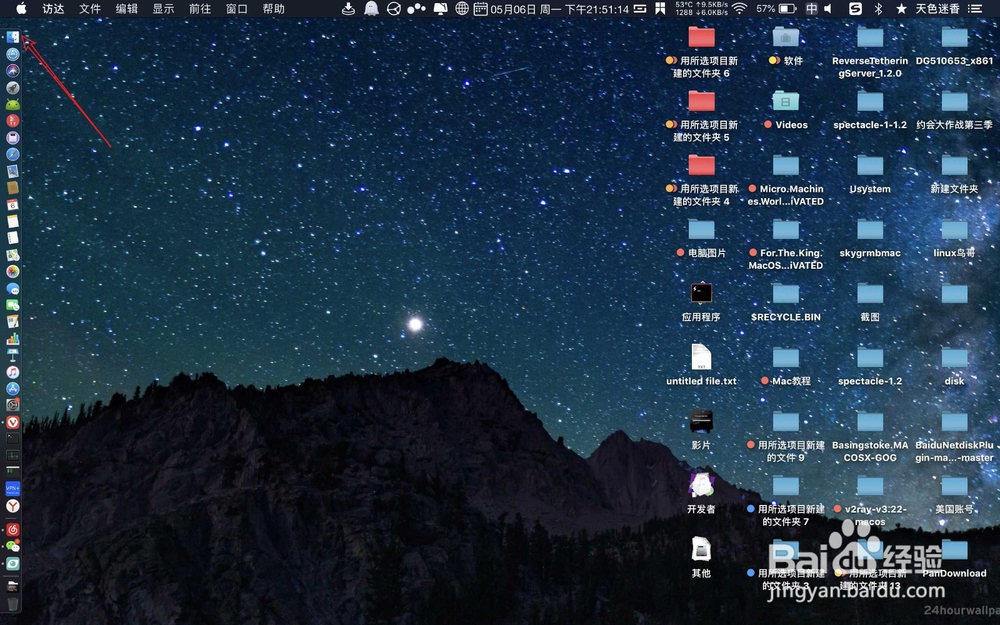
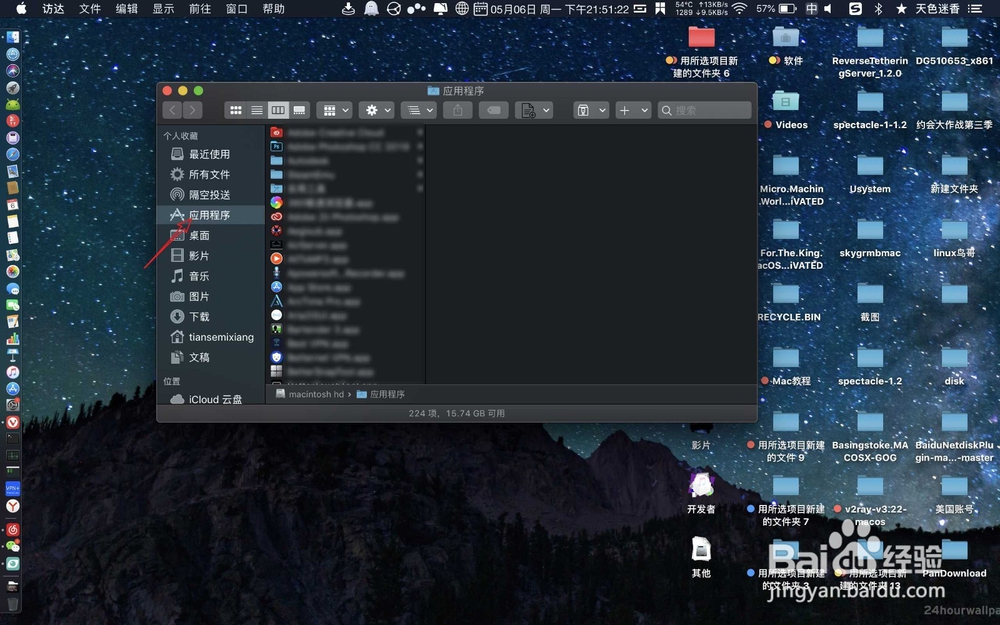
2、选择软件右键,按住option。
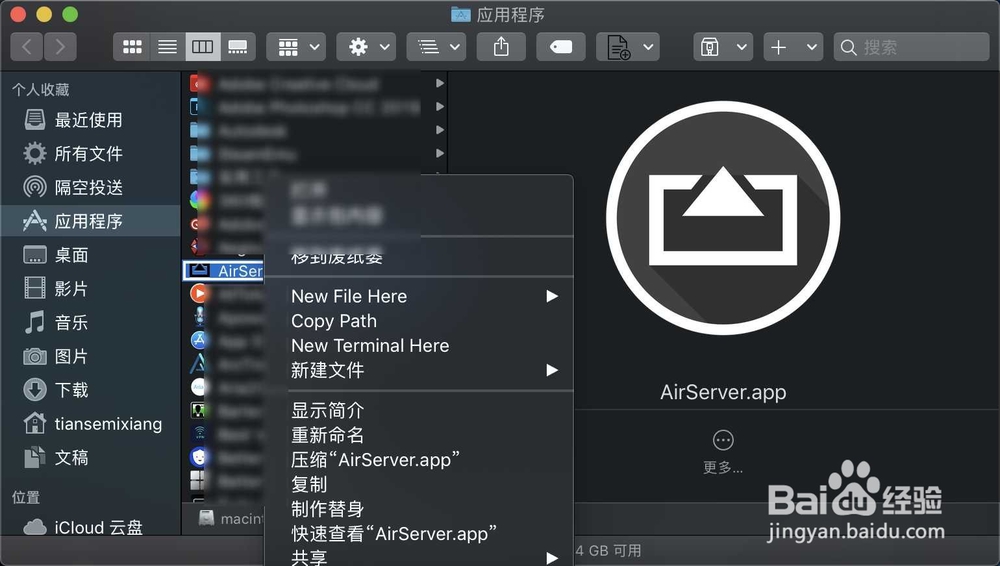
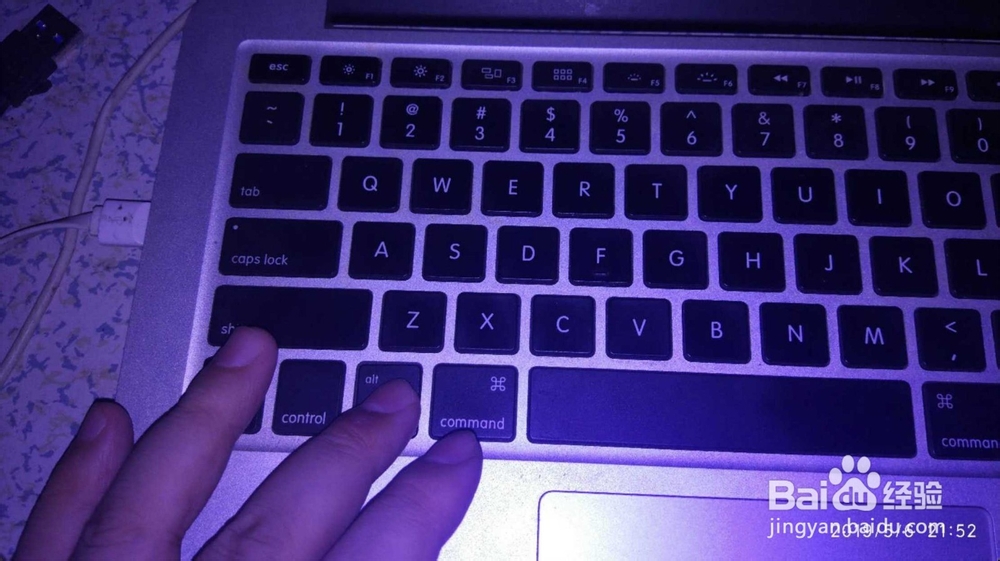
3、选择拷xxx路径名称,点击终端。

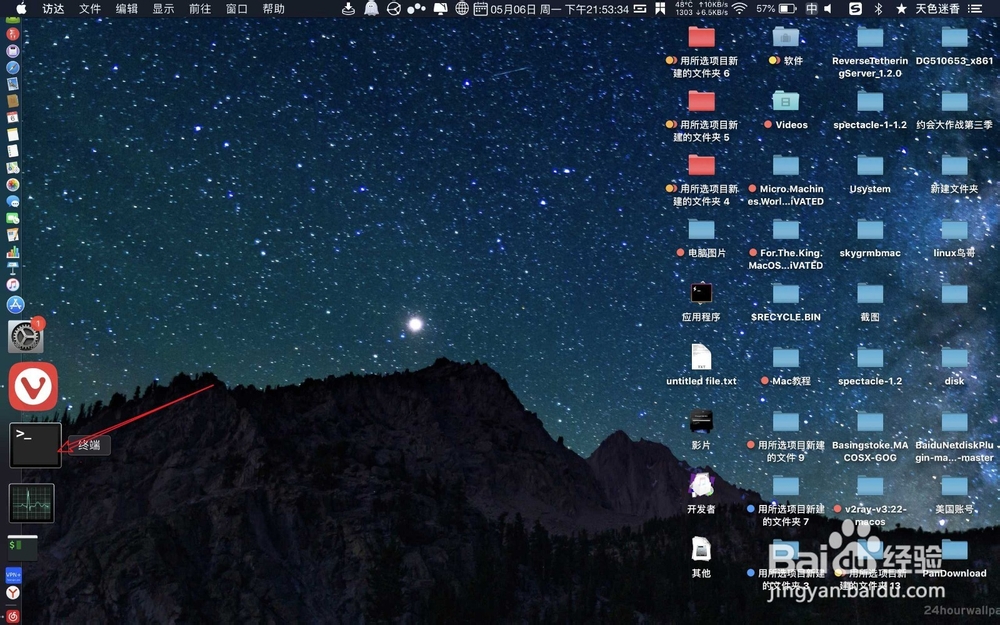
4、然后粘贴,那么即可看到当前软件的路径。但是这个是不完整的。

5、那么此时输入搜索命令:sudo find /*在冒号输入你要搜索的软件的名字回车。
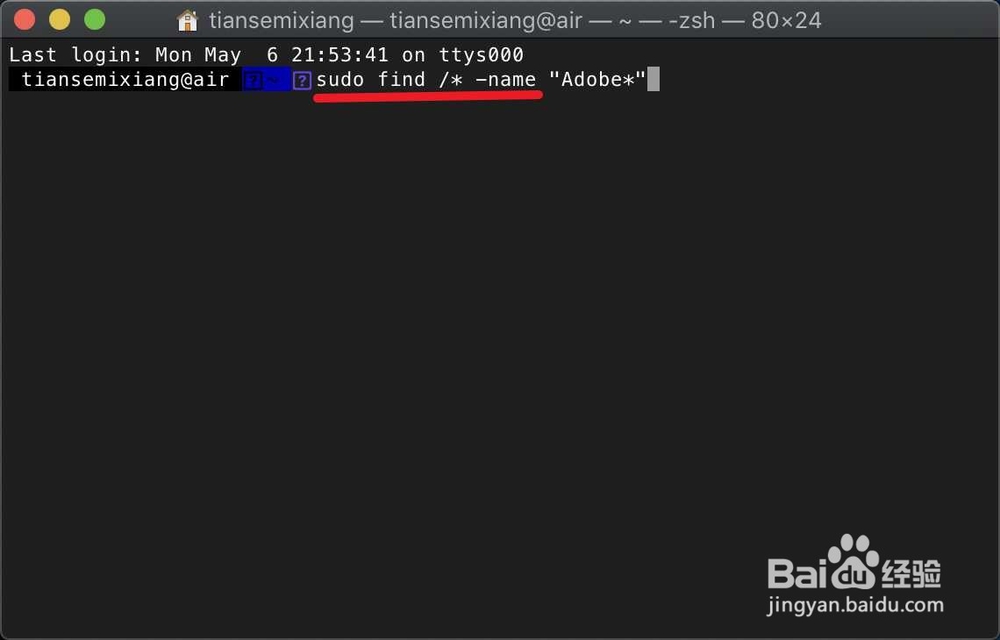

6、然后输入密码,此时会找到路径,那么复制前半截,不包括文件名。
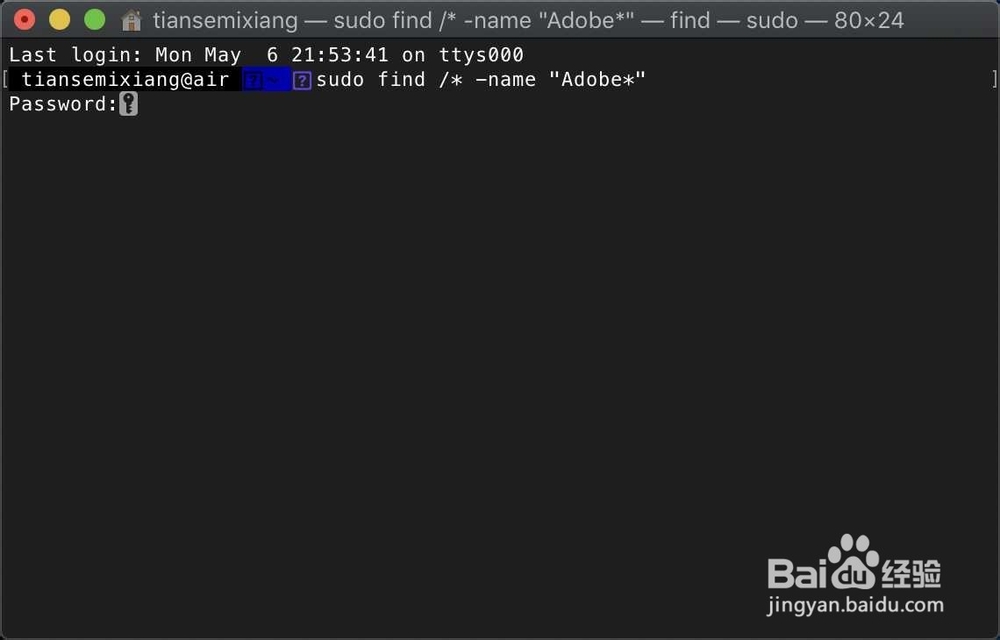
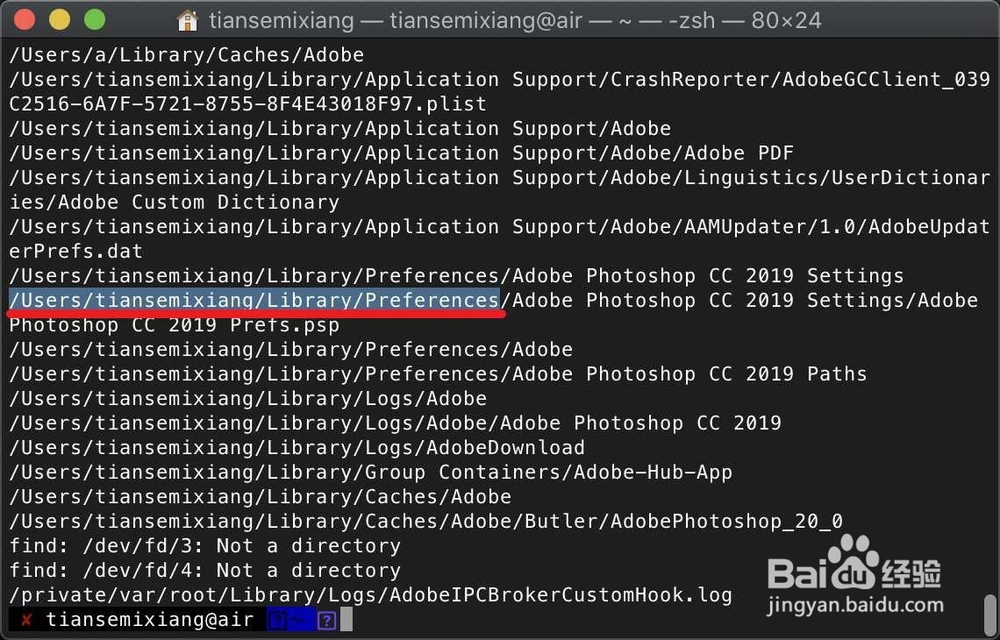
7、复制之后点击前往,点击前往文件夹。
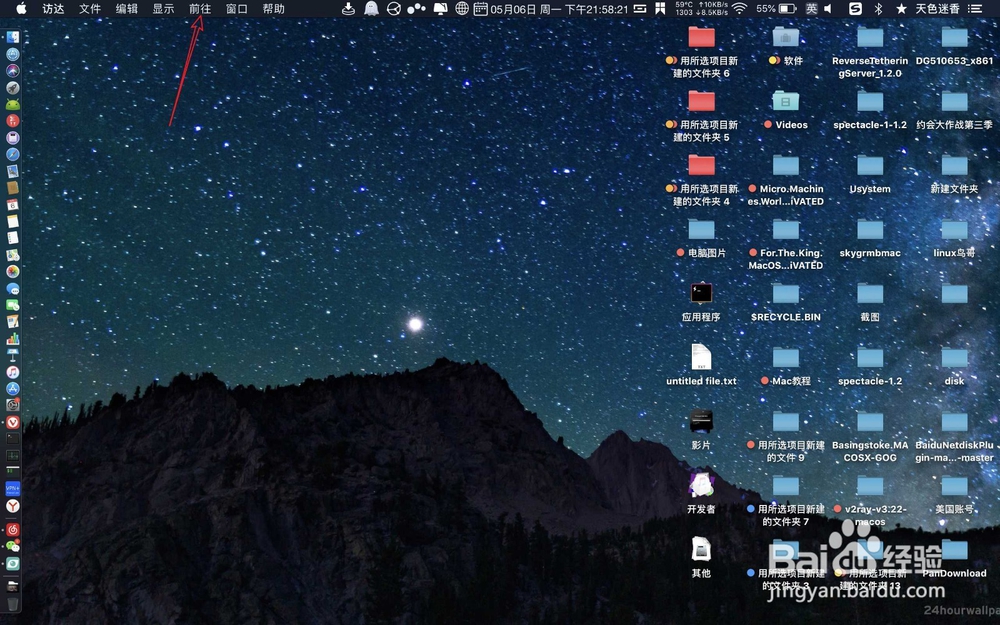
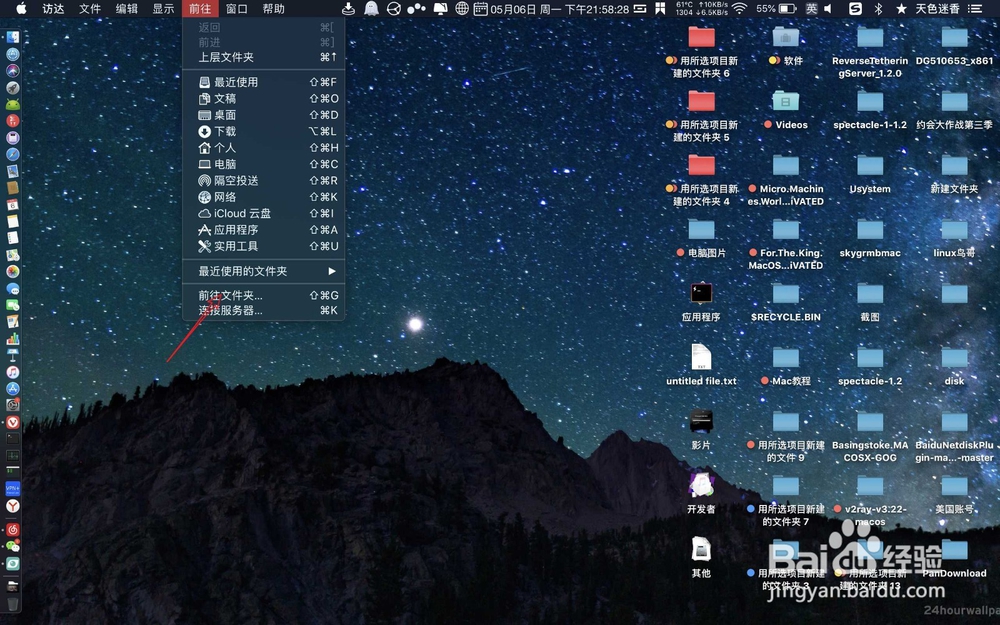
8、点击前往,那么此时即可打开软件所在磁盘的位置。


1、例如点击finder,点击应用。
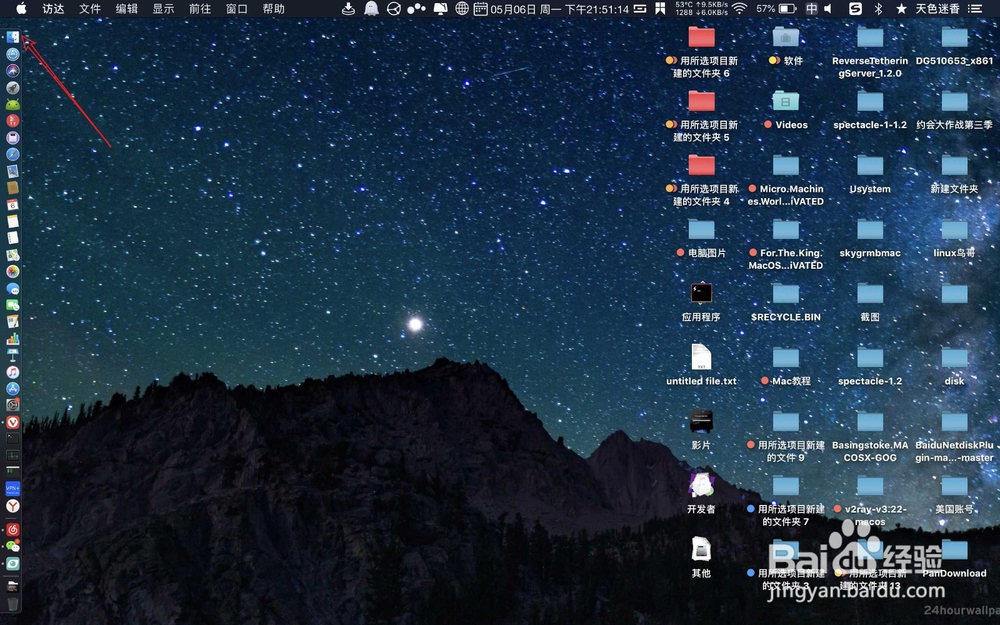
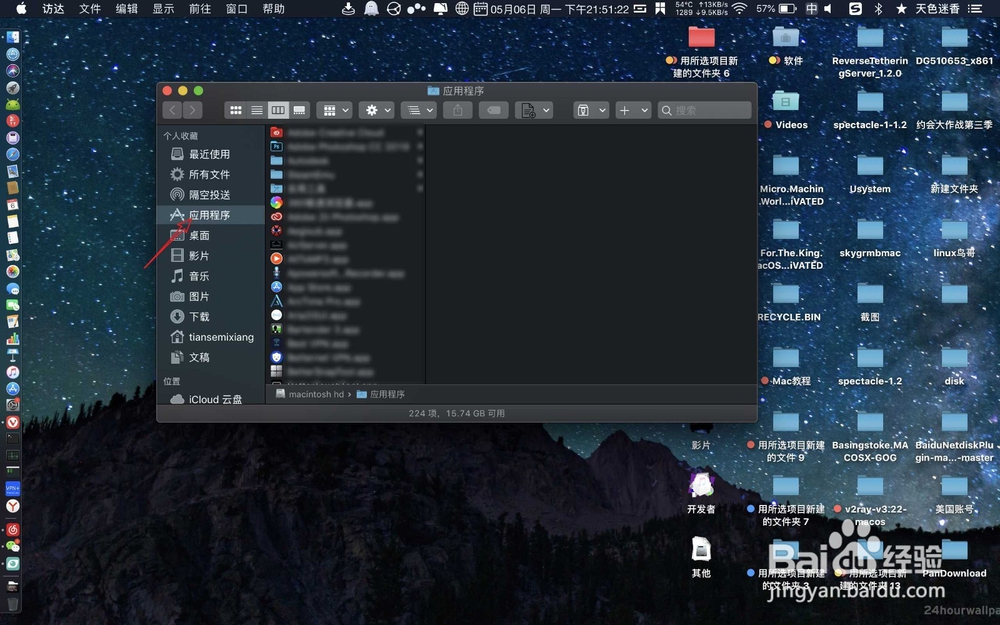
2、选择软件右键,按住option。
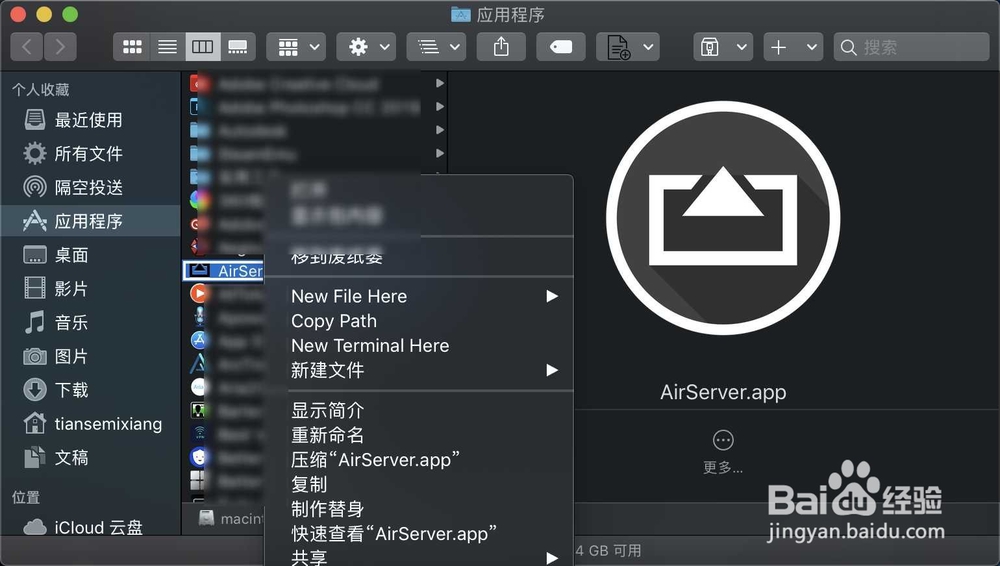
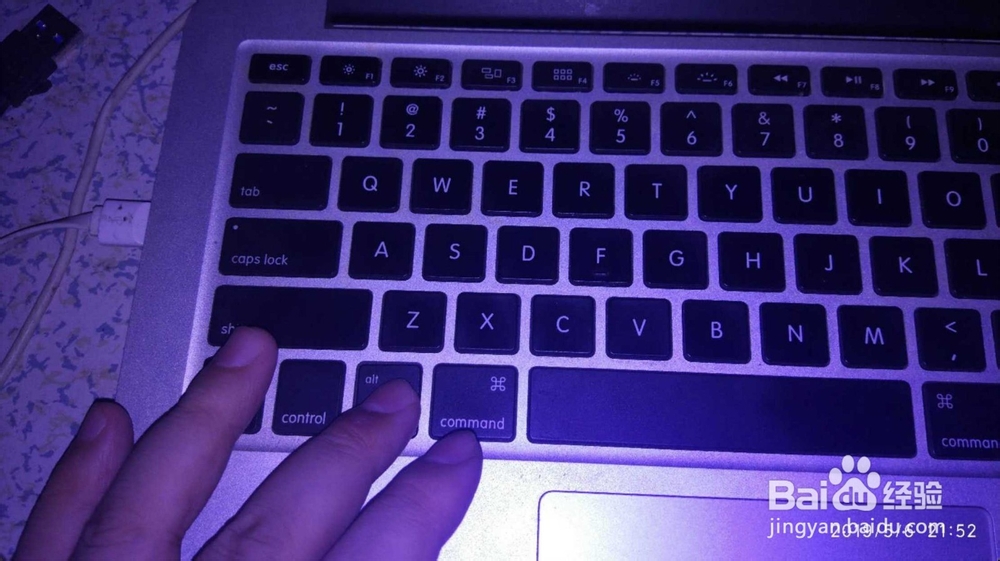
3、选择拷xxx路径名称,点击终端。

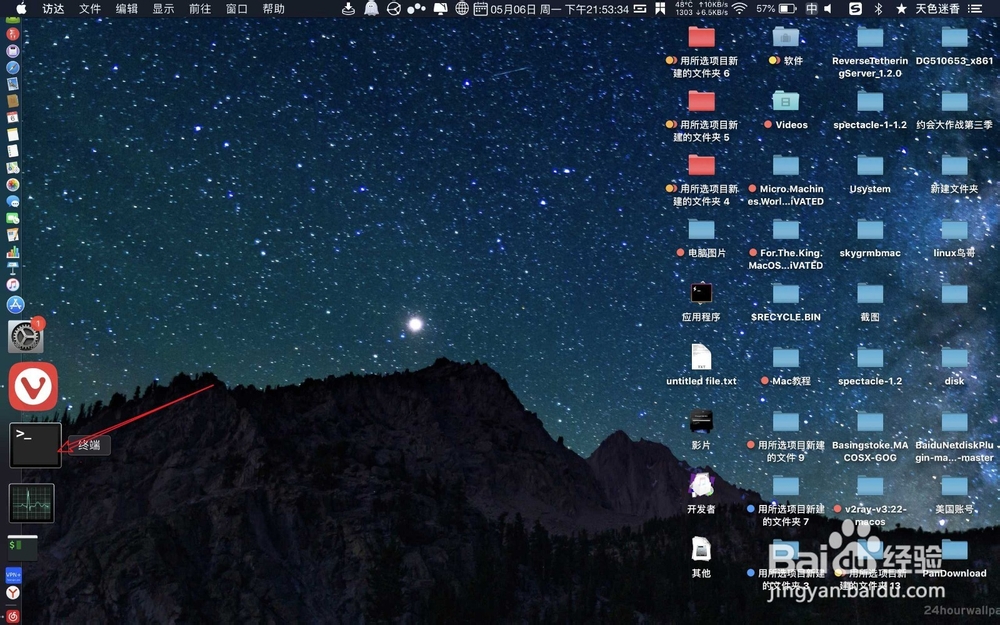
4、然后粘贴,那么即可看到当前软件的路径。但是这个是不完整的。

5、那么此时输入搜索命令:sudo find /*在冒号输入你要搜索的软件的名字回车。
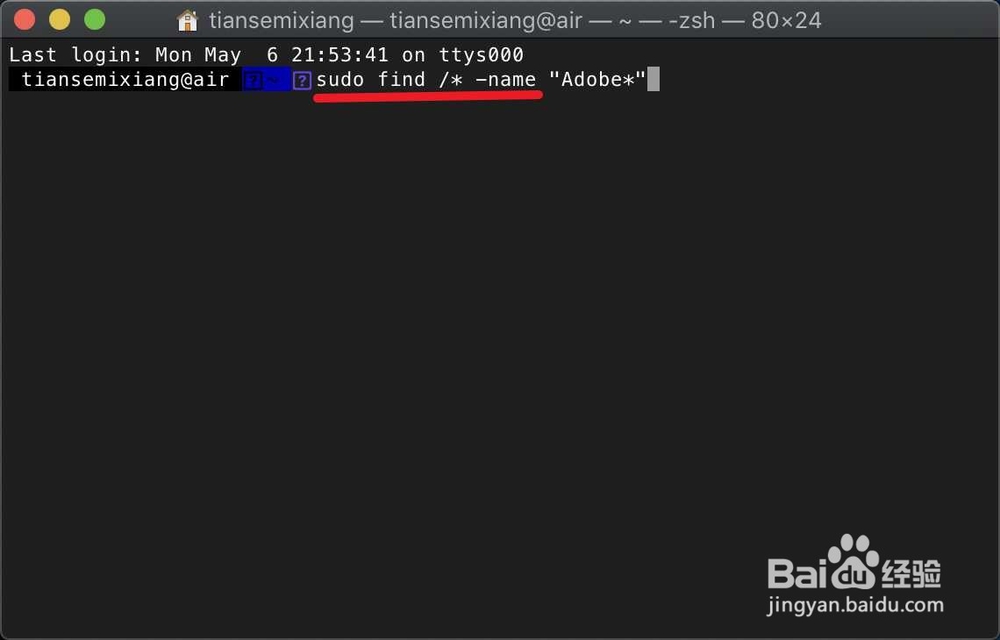

6、然后输入密码,此时会找到路径,那么复制前半截,不包括文件名。
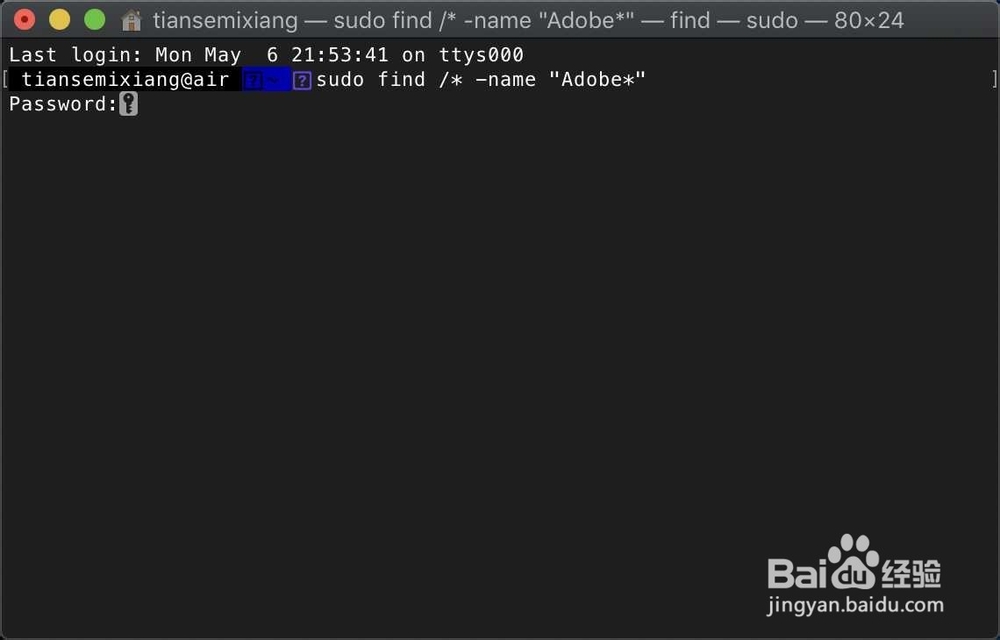
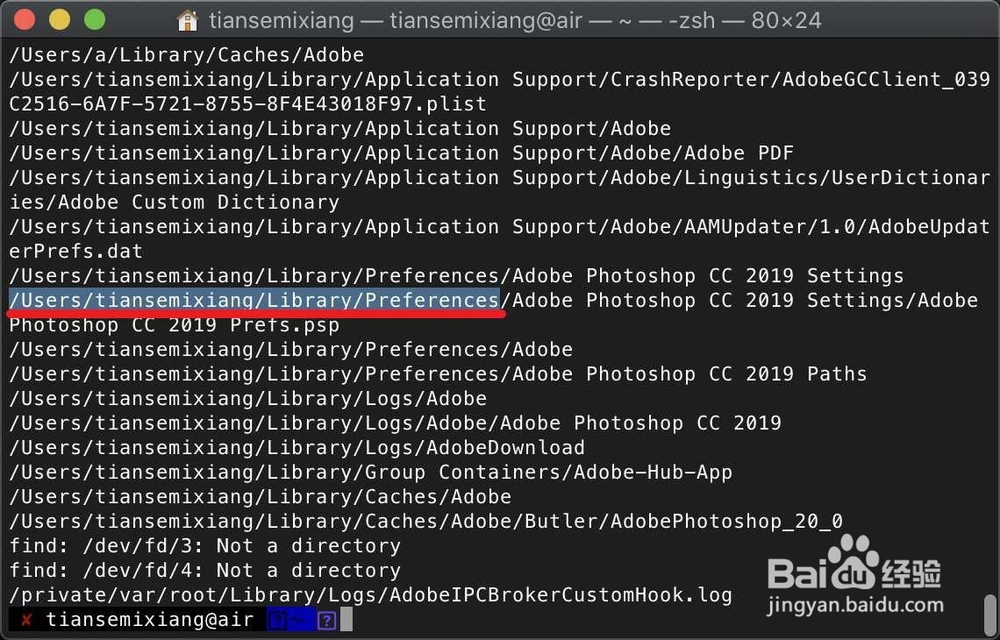
7、复制之后点击前往,点击前往文件夹。
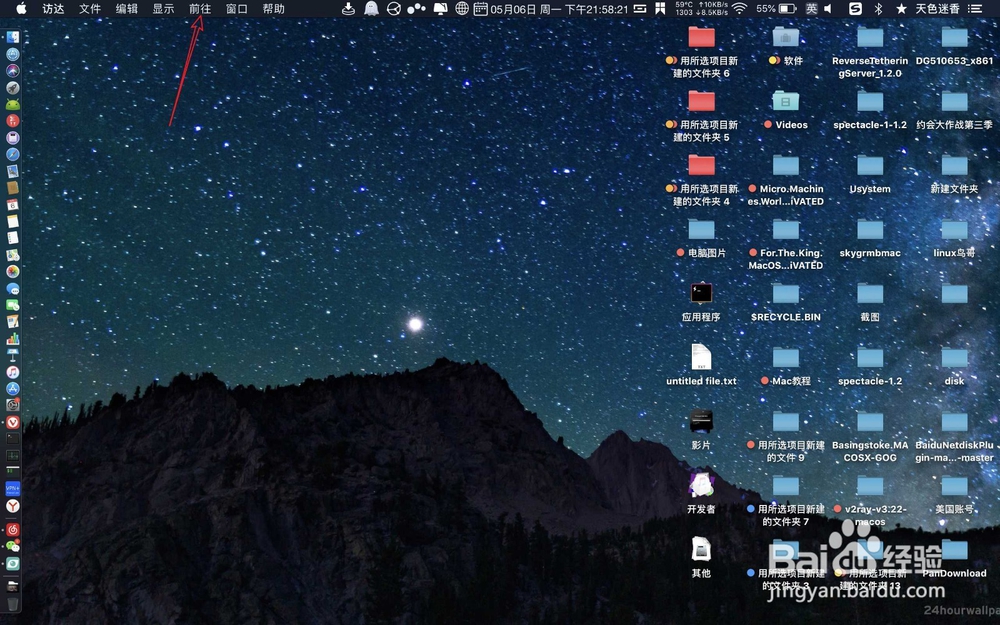
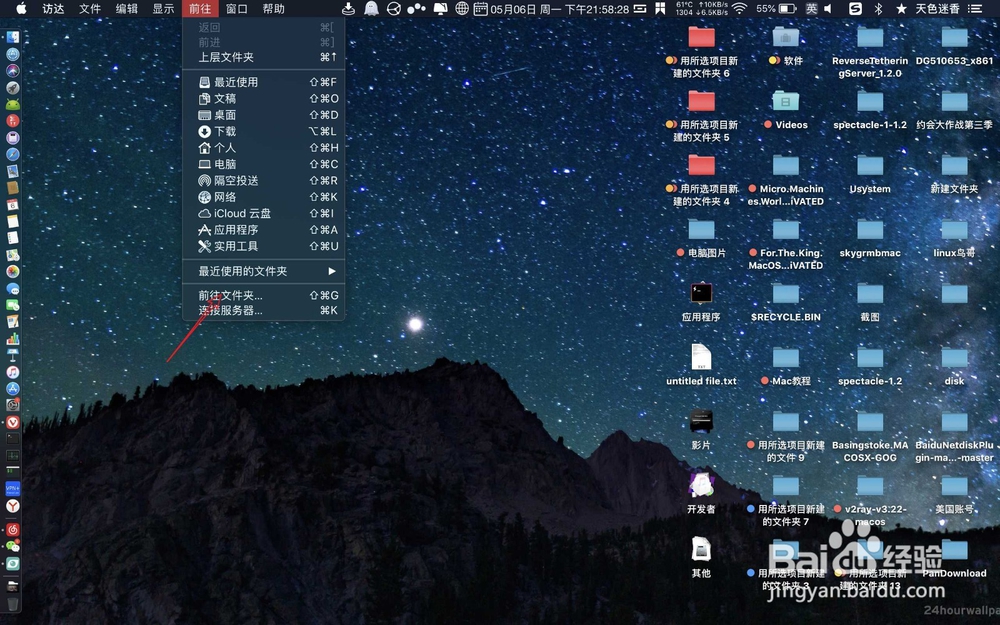
8、点击前往,那么此时即可打开软件所在磁盘的位置。

